镜像windows10与安装最新教程
1、下载小白一键重装系统软件,打开运行小白软件,切换到"备份/还原"选项,之后点击“自定义镜像还原”
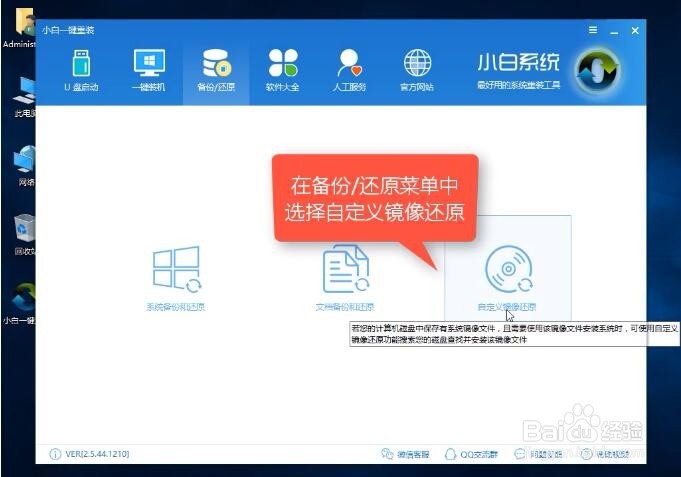
2、这里软件会自动检测到电脑里面的Windows系统镜像,看到下载的镜像后点击挂载镜像。

3、挂载后选择大小最大的那个点击安装系统镜像,因为原版与Ghost版本挂载后的文件不一样,选择最大的那个文件就对了,下面是原版的系统挂载的,点击选择“install.wim”的选项,然后带年纪安装系统镜像。

4、点击安装后会进入系统的安装部署过程,这个时候耐心等待完成即可,然后点击重启电脑。
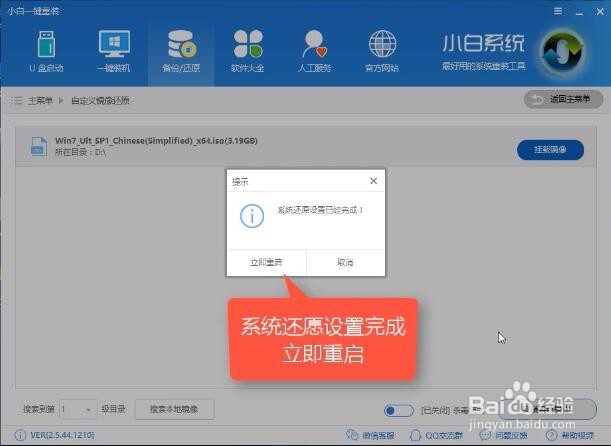
5、重启后开机界面选择小白一键重装 PE-WIM系统安装模式,如图

6、之后的步骤基本都是自动完成的,只需要等待自动完成即可,进入到系统桌面后整个Windows10镜像的安装就完成了。


7、最后win10系统就可以正常显示了

声明:本网站引用、摘录或转载内容仅供网站访问者交流或参考,不代表本站立场,如存在版权或非法内容,请联系站长删除,联系邮箱:site.kefu@qq.com。
阅读量:48
阅读量:91
阅读量:179
阅读量:106
阅读量:26